Maîtrisez parfaitement la messagerie de votre Samsung Galaxy A33. Vous n’arrivez plus à envoyer et/ou recevoir des SMS ? Quelques astuces pour vous aider à régler ce problème. Comment activer les accusés de réception SMS et MMS ?
Apprenez à envoyer et enregistrer des MMS. Vous n’arrivez plus à envoyer vos MMS. Comment configurer les points d’accès MMS de votre Samsung Galaxy A33 version android 12 ?
Apprenez à envoyer et enregistrer des MMS. Vous n’arrivez plus à envoyer vos MMS. Comment configurer les points d’accès MMS de votre Samsung Galaxy A33 version android 12 ?
Réglages du centre de votre messagerie votre Samsung Galaxy A33.
Lorsque l’envoi des SMS est impossible, il y a un petit numéro dans vos réglages SMS qui permet de les envoyer. Il est possible que ce numéro soit erroné et ne correspondant pas à celui de votre opérateur.
Vérifiez le numéro du centre de messagerie de votre Samsung Galaxy A33
- Sélectionnez l’icône messages, puis appuyez sur les 3 points, puis le menu paramètres.
- Ensuite, appuyez sur le menu plus de paramètres, le menu centre de messagerie et le menu SMS.
- Vérifiez que le numéro correspond bien à celui de votre opérateur, puis appuyez sur définir.
- Dans notre exemple, il s’agit du numéro du centre de Free, pour d’autres opérateurs consultez le tableau ci- dessous.
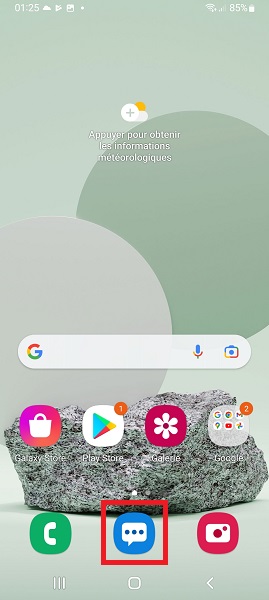
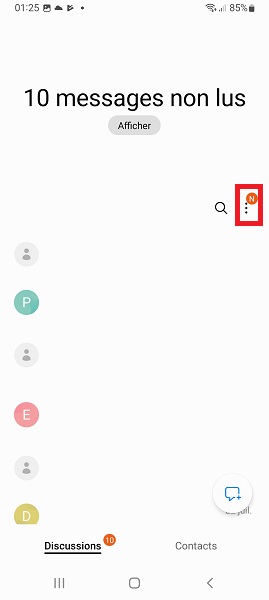
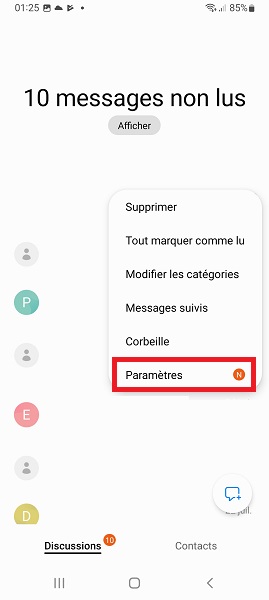
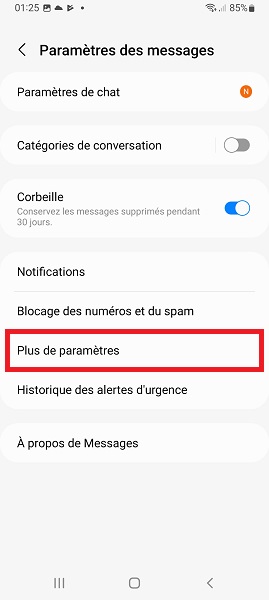
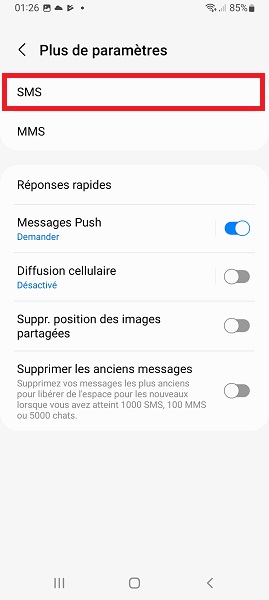
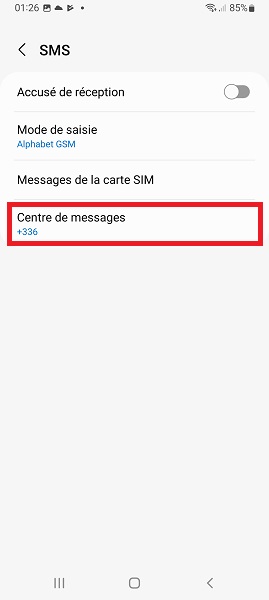
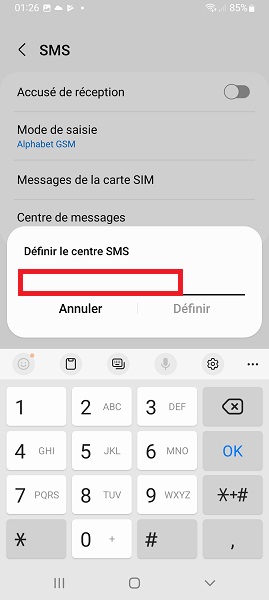
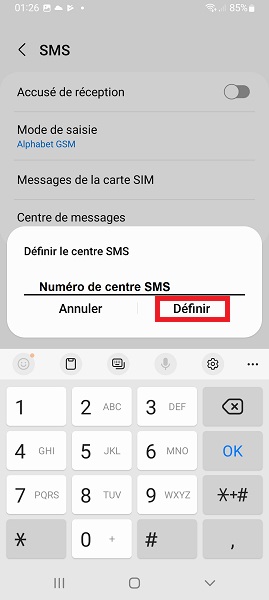
Voici les différents numéros de centre de messagerie des Opérateurs français :
| Opérateur | Numéro Centre SMS |
|---|---|
| Auchan | +33771090909 |
| Bouygues | +33660003000 |
| CIC / Crédit mutuel | +33771090909 |
| Coriolis | +33757499996 |
| FREE | +33695000695 |
| La poste mobile | +33609001390 |
| Leclerc | +33609001390 |
| NRJ mobile | +33771090909 |
| Orange | +33689004000 |
| Prixtel | +33609001390 |
| SFR | +33609001390 |
| Virgin mobile | +33609001390 |
Effectuez un test d’envoi de SMS.
Impossible de recevoir les SMS sur Samsung Galaxy A33
Vous n’arrivez plus à recevoir les messages de vos correspondants ? Essayez les manipulations suivantes.
Vérifiez que la mémoire du mobile ne soit pas saturée.
- Faites glisser l’écran vers le haut, puis sélectionnez l’icône paramètres, puis le menu batterie et maintenance de appareil.
- Vérifiez votre stockage.
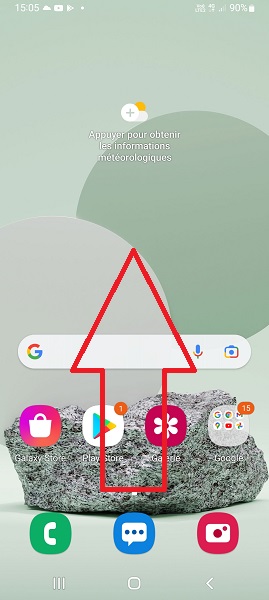
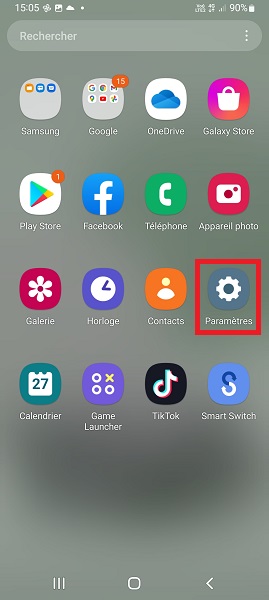
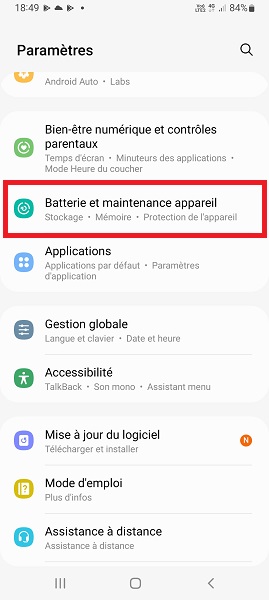
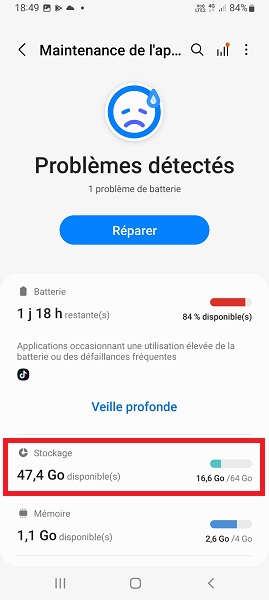
Effacez quelques conversations, trop de conversation peuvent saturer le mobile.
Attention les conversations supprimées ne seront pas récupérables.
- Sélectionnez l’icône messages.
- Faites un appui long sur la conversation à supprimer.
- Enfin, appuyez sur le bouton supprimer, puis confirmez avec le bouton vers la corbeille.
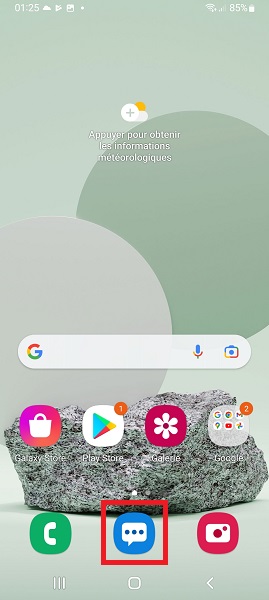
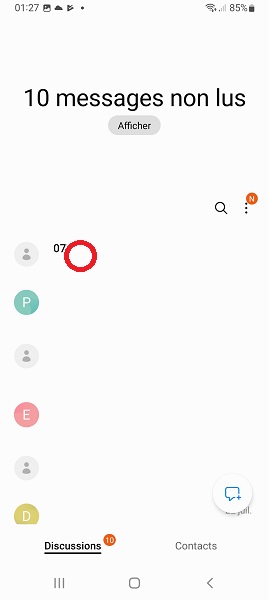
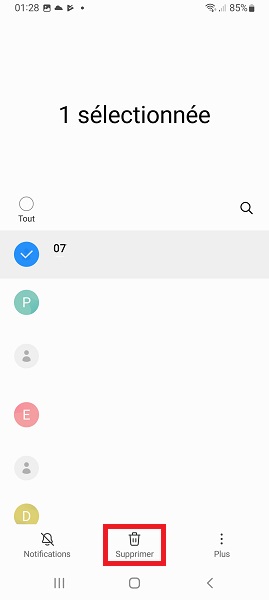

Redémarrez le mobile.
Vérifiez que vous n’avez pas bloqué un correspondant.
- Sélectionnez l’icône Messages, puis les 3 points en haut à droite et le menu paramètres.
- Ensuite, appuyez sur le menu blocage des numéros et su spam, puis le menu bloquer des numéros.
- Si votre correspondant apparaît dans la liste c’est qu’il est bloqué.
- Pour le débloquer : appuyez sur le bouton -.
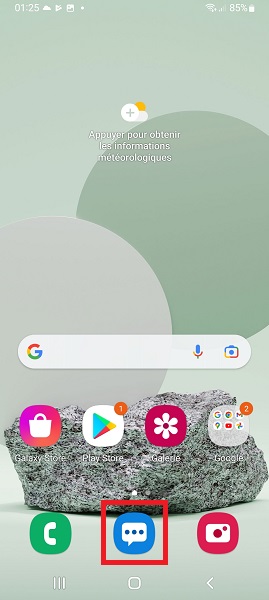
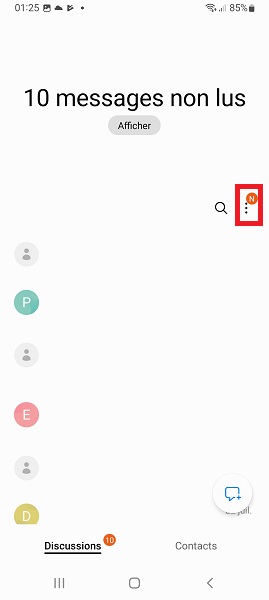
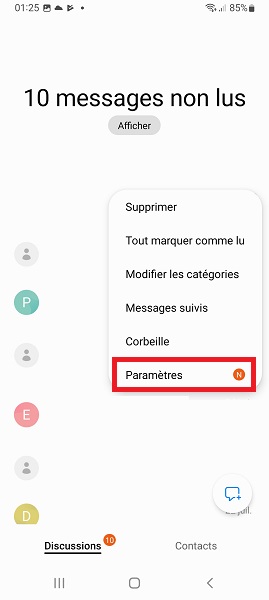
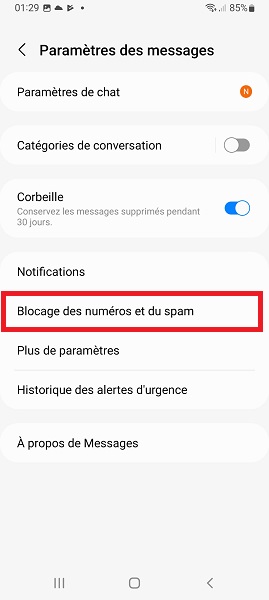
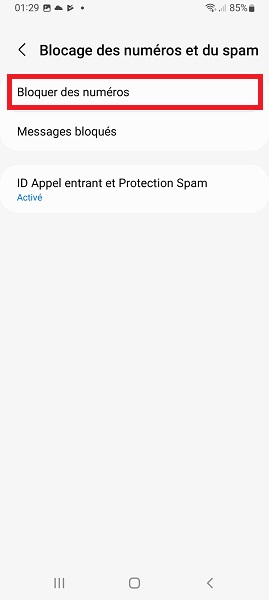
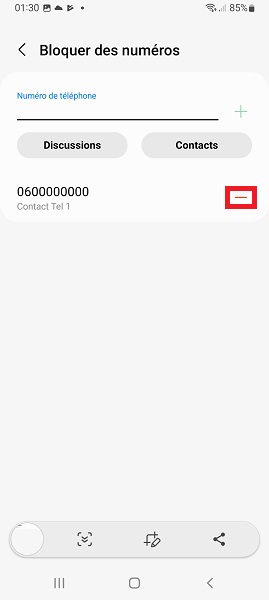
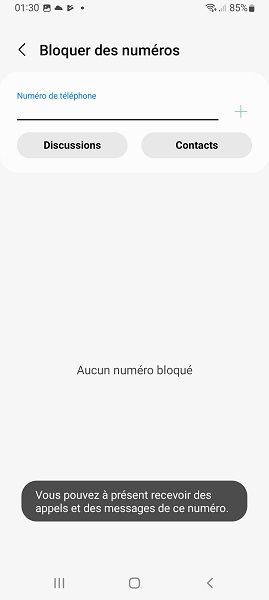
Vérifiez que le date et heure sont correct.
Bloquer les messages d’un correspondant sur Samsung Galaxy A33
Vous êtes harcelé par SMS ? Comment bloquer le numéro et empêcher de recevoir les messages ?
- Sélectionnez l’icône Messages, puis les 3 points en haut à droite et le menu paramètres.
- Ensuite, appuyez sur le menu blocage numéros et messages, puis bloquer des numéros.
- Ajouter le ou les numéros à bloquer en le saisissant manuellement ou discussion ou contacts.
- Confirmez avec le bouton plus.
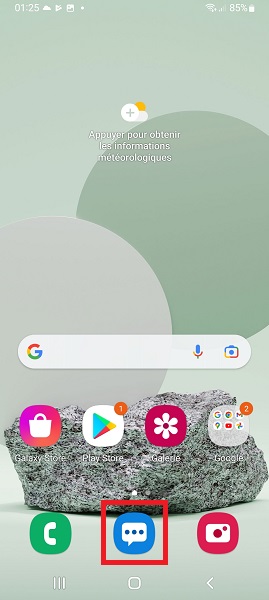
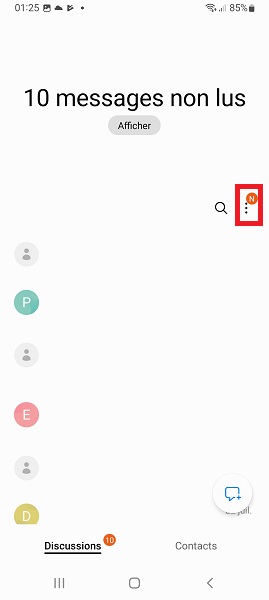
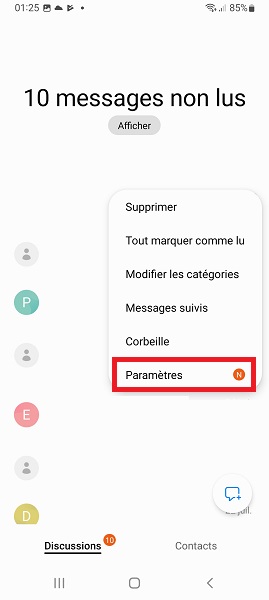
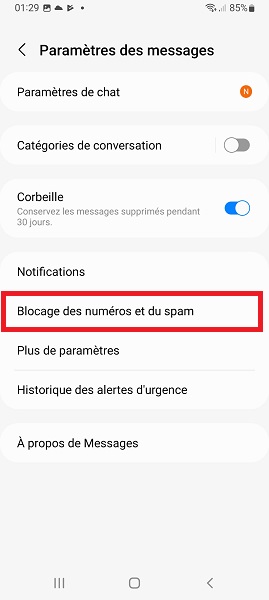
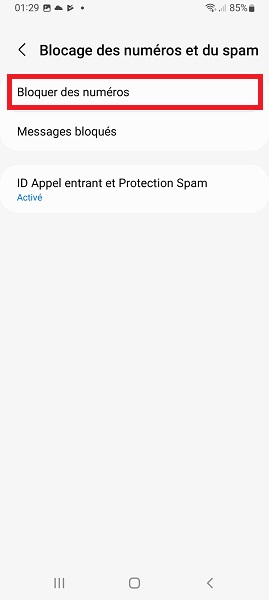
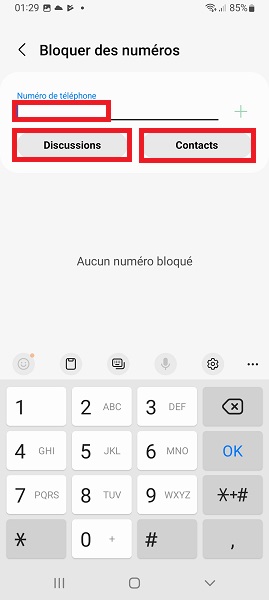
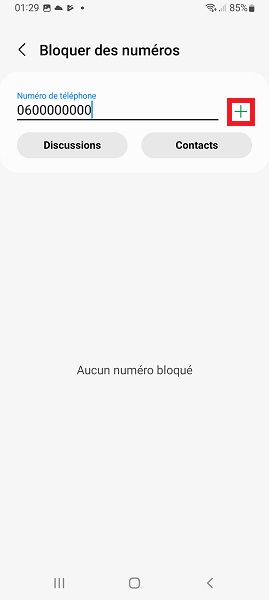
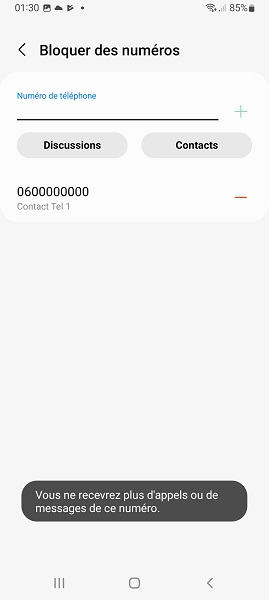
Comment activer les accusés de réception SMS et MMS sur Samsung Galaxy A33 ?
Vous souhaitez savoir si votre correspondant à bien reçu votre SMS, il est possible de le savoir grâce aux accusés de réception.
- Sélectionnez l’icône Messages, puis les 3 points en haut à droite et le menu paramètres.
- Ensuite, appuyez sur le menu plus de paramètres, puis le menu SMS.
- Enfin, activez le bouton accusés de réception.
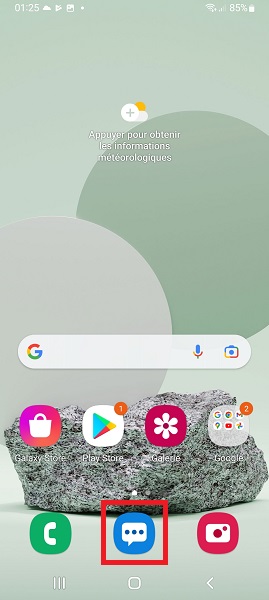
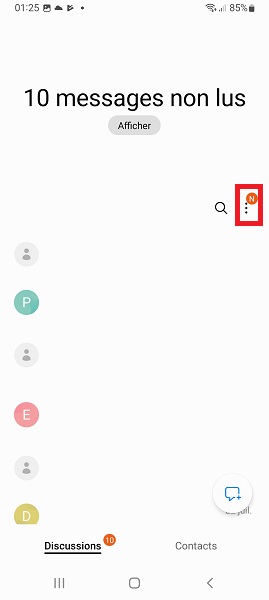
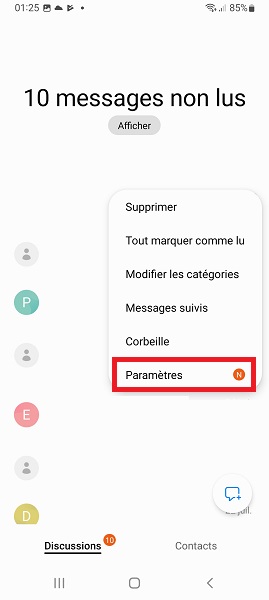
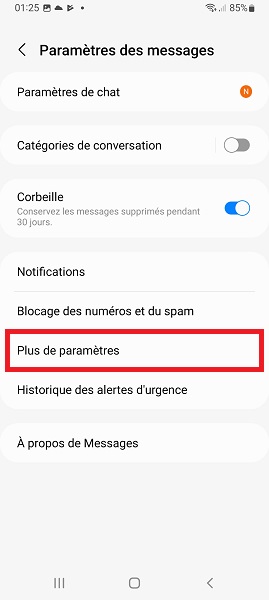
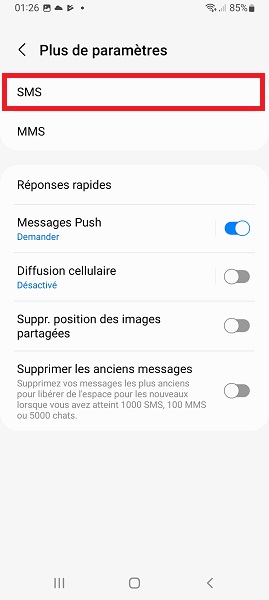
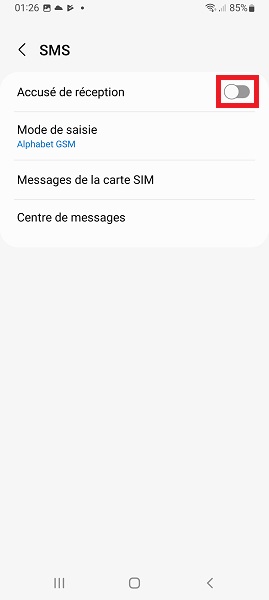
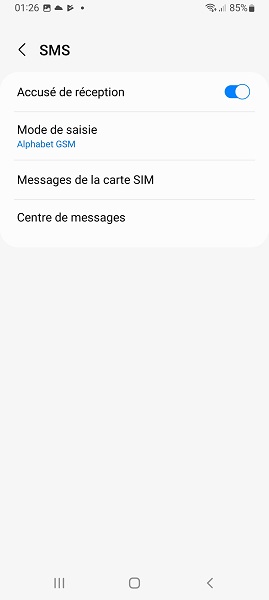
Comment activer les accusés de réception et de lecture MMS.
- Sélectionnez l’icône Messages, puis les 3 points en haut à droite et le menu paramètres.
- Ensuite, appuyez sur le menu plus de paramètres, puis le menu MMS.
- Enfin, activez le bouton accusés de réception.
- Vous pouvez aussi activer la confirmation de lecture.
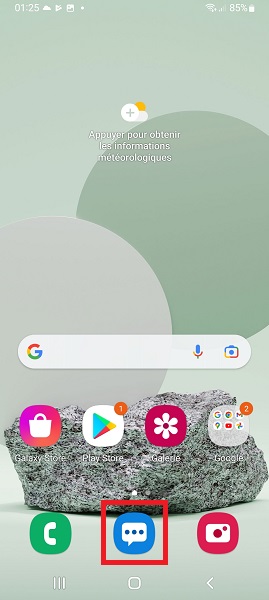
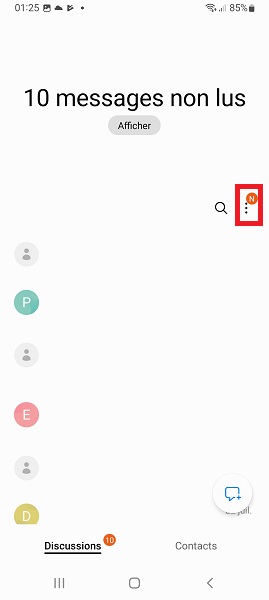
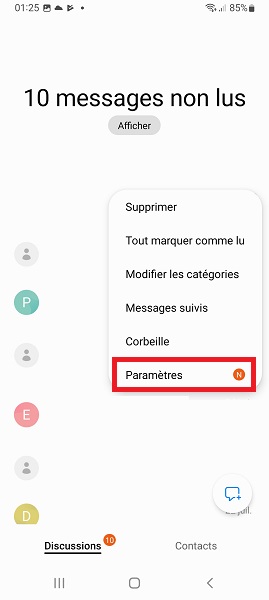
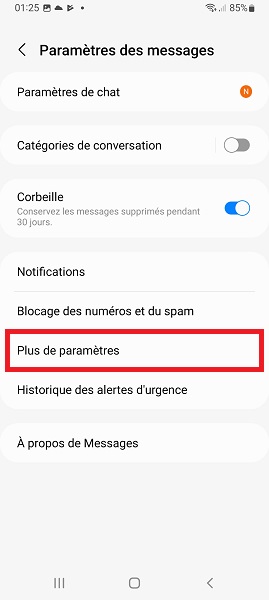
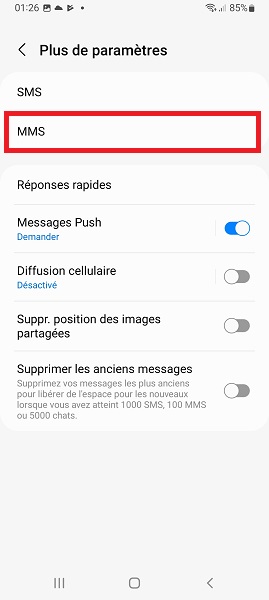
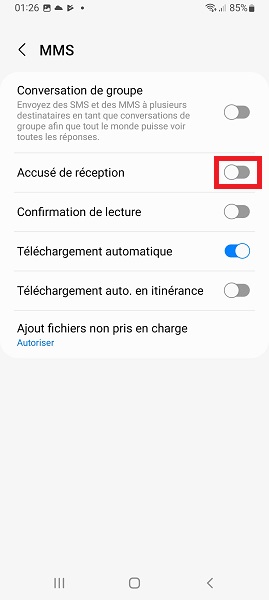
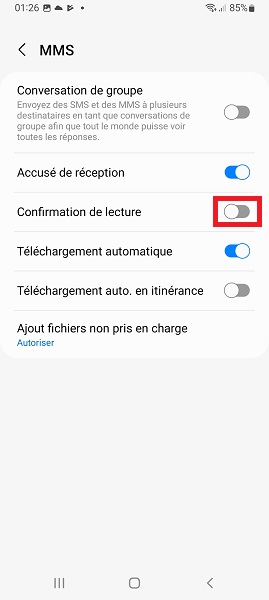
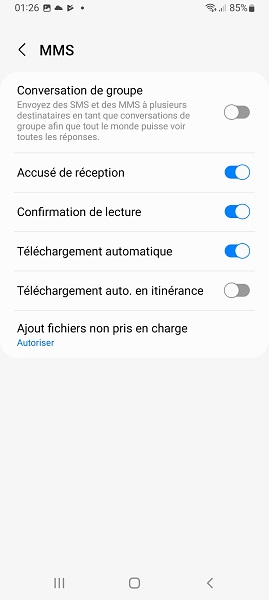
Comment envoyer un MMS avec son Samsung Galaxy A33 ?
Depuis votre Samsung, il est tout à fait possible d’envoyer des photos via l’application message :
- Sélectionnez l’icône Messages.
- Ensuite choisissez une personne de vos conservations ou l’icône nouveau message.
- Saisissez le nom du destinataire, ou saisissez son numéro de téléphone.
- Pour ajouter une photo ou un objet, appuyez sur le logo images.
- Choisissez la photo à envoyer, puis appuyez sur le bouton envoyer.
- Votre photo a été envoyé.
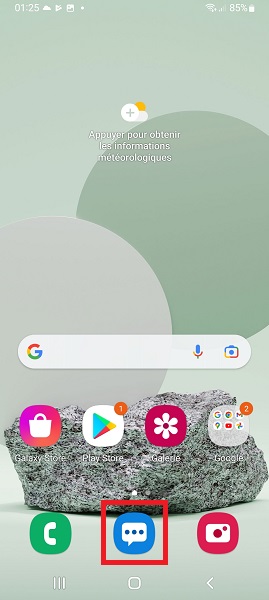
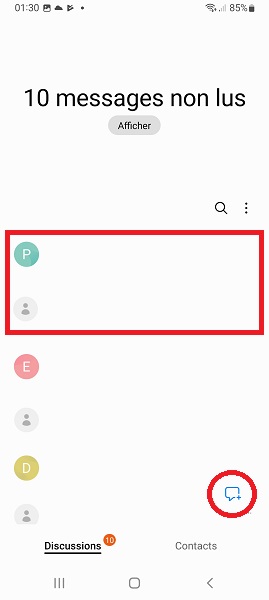
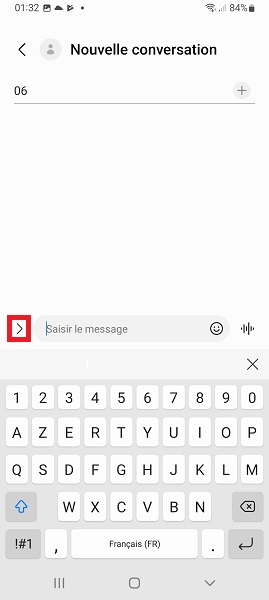
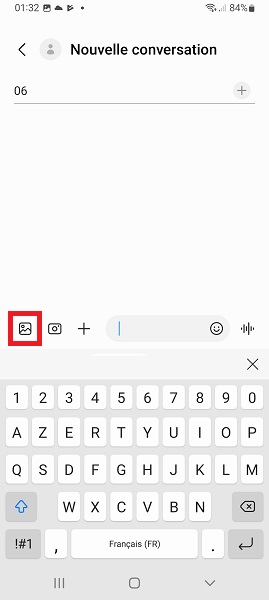
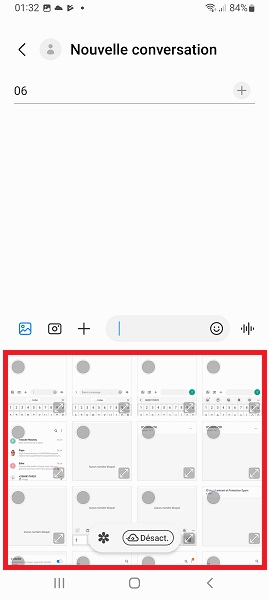
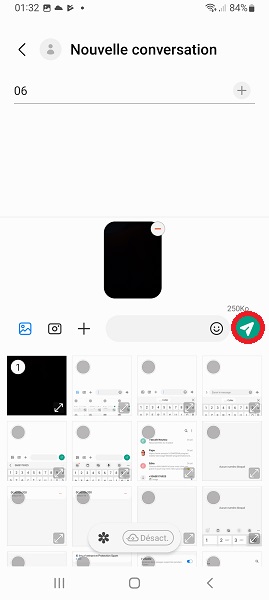
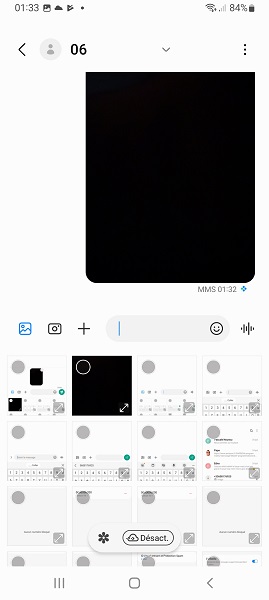
Ouvrir et enregistrer un MMS sur son Samsung Galaxy A33
- Sélectionnez l’icône Messages, puis sélectionnez la conversation où vous avez reçu le MMS.
- Faites un appui long sur la photo et appuyez le bouton enregistrer.
- La photo s’enregistre dans la Galerie.
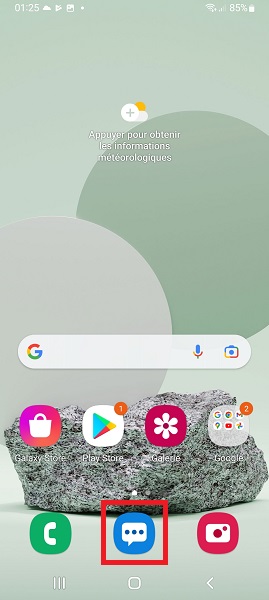
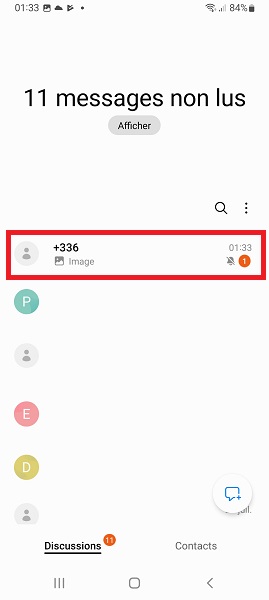
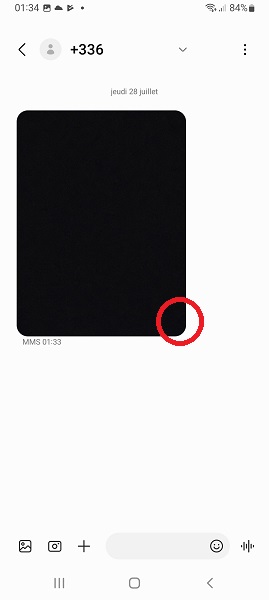
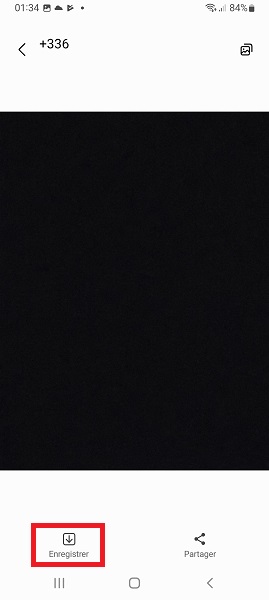
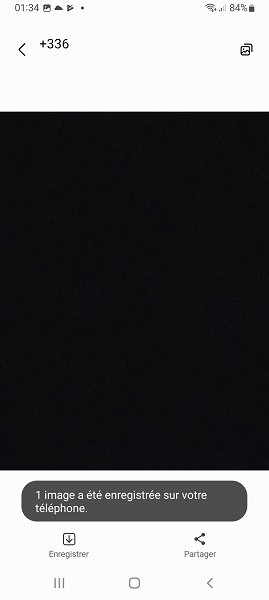
Configurer l’envoi et la réception de MMS
Vérifiez que vos données mobiles soit bien activés.
- Faites glisser vos doigts de haut en bas sur l’écran.
- Le centre de notification apparaît, refaites glisser les doigts de haut en bas.
- Vérifiez que le bouton Données mobiles soit bien allumé.
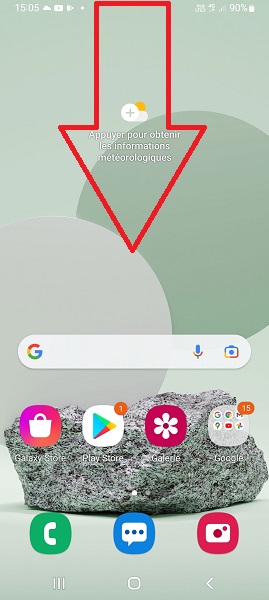
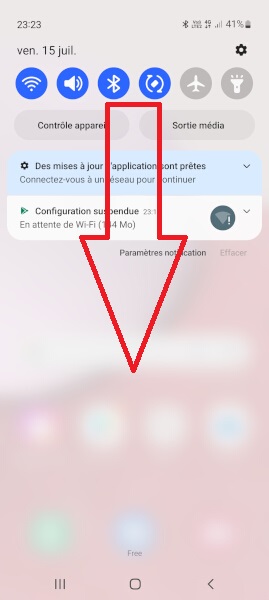
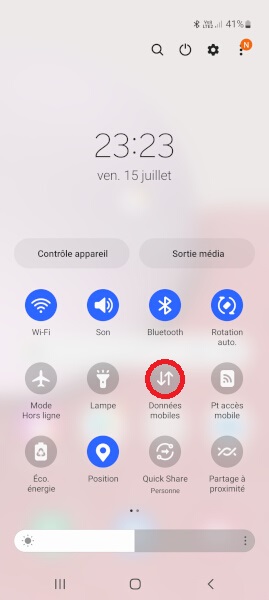
Activez les données mobiles via les paramètres.
- Faites glisser l’écran de bas en haut, puis l’icône paramètres.
- Ensuite, sélectionnez le menu connexions puis appuyez sur le menu utilisation des données .
- Vérifiez que le bouton données mobiles soit bien en bleu.
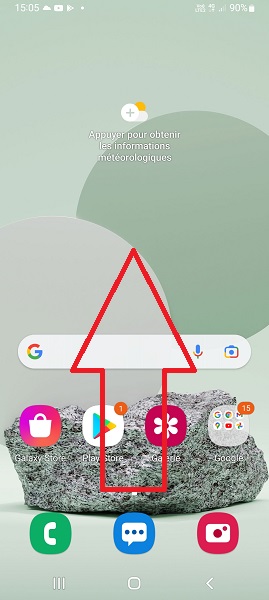
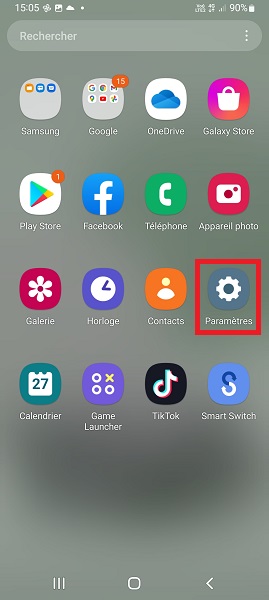

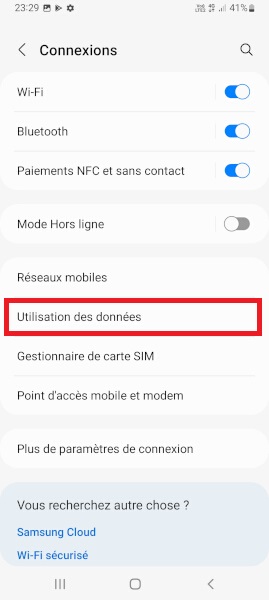
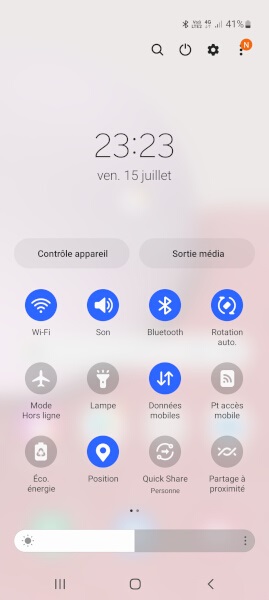
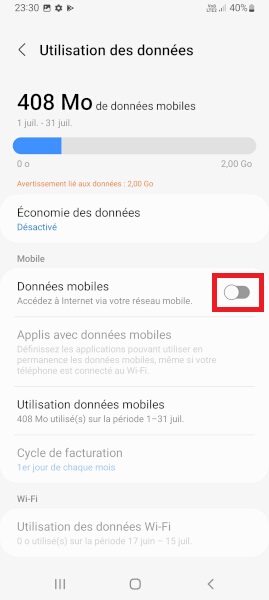
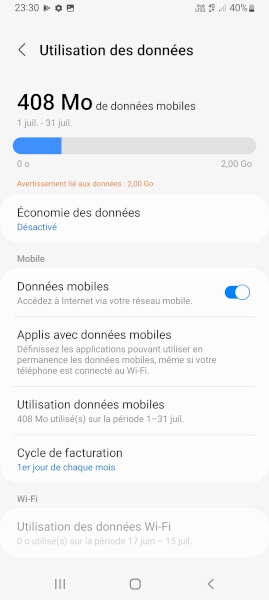
Effectuez le paramétrage MMS manuellement sur votre Samsung Galaxy A23
- Retournez dans le menu paramètres, ensuite sélectionnez le menu connexions.
- Sélectionnez le menu réseaux mobiles puis le menu nom des points d’accès.
- Appuyez sur ajouter pour créer un nouveau point d’accès.
- Remplissez les différents champs.
- Choisissez votre opérateur dans le tableau en dessous.
- Sélectionnez les 3 points en haut à droite, puis enregistrer.
- Le point d’accès MMS ne peut pas être sélectionné.
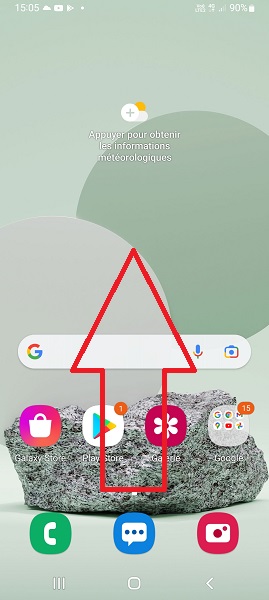
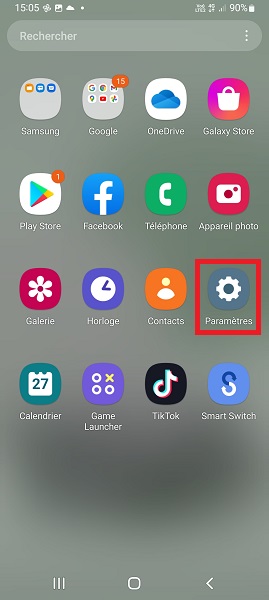

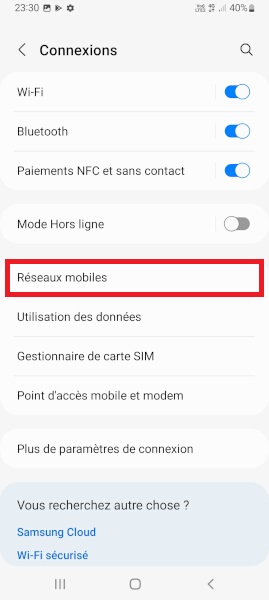

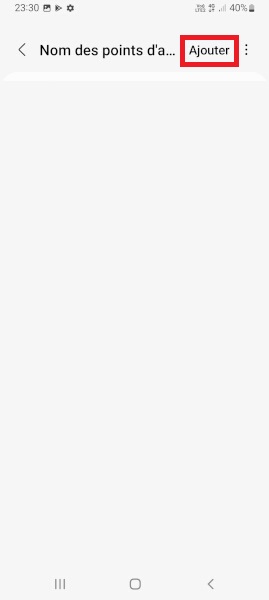
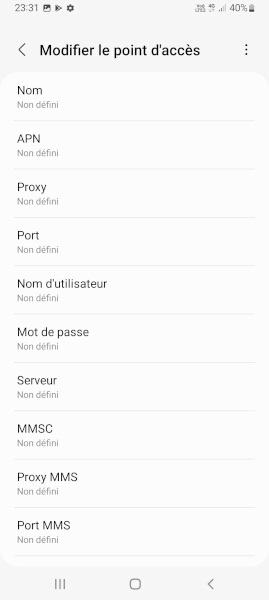

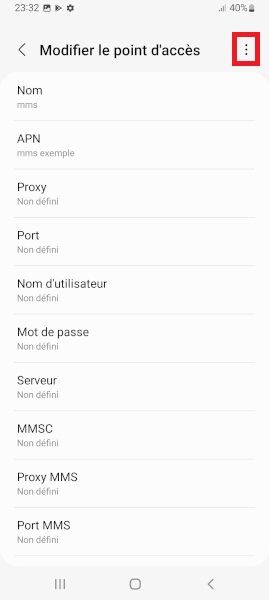
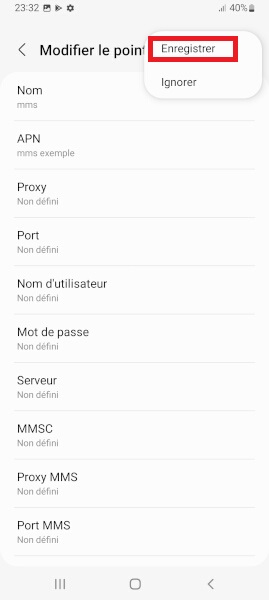
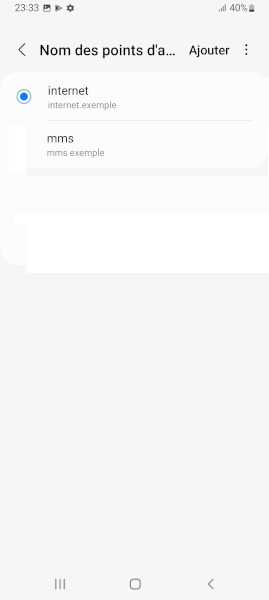
Tableau des paramétrages APN MMS des opérateurs.
Paramétrage des points d’accès MMS Android
APN MMS Opérateur| Bouygues Télécom | Orange | SFR | FREE |
|
|---|---|---|---|---|
| Nom | Bouygues MMS | Orange MMS | SFR MMS | FREE MMS |
| APN | mmsbouygtel.com | orange.acte | mmssfr | mmsfree |
| Proxy | ||||
| Port | ||||
| Nom utilisateur | orange | |||
| Mot de passe | orange | |||
| MMSC | mms.bouyguesteleco m.fr/mms/wapenc | http://mms.orange.fr | http://mms1 | http://mms.free.fr |
| Proxy MMS | 62.201.129.226 | 192.168.10.200 | 10.151.0.1 | |
| Port MMS | 8080 | 8080 | 8080 | 8080 |
| MCC | 208 | 208 | 208 | 208 |
| MNC | 20 | 01 | 10 | 15 |
| Type authentification | pap | pap | aucune | |
| Type d'APN | mms | mms | mms | mms |
Paramétrage des points d’accès MMS (MVNO)
Paramétrage APN MMS Opérateur| Auchan Télecom | CIC / Crédit mutuel Mobile | La poste mobile | NRJ Mobile | Prixtel (Orange) | Prixtel (SFR) | Virgin Mobile |
|
|---|---|---|---|---|---|---|---|
| Nom | Auchan MMS | NRJ MMS | Laposte MMS | NRJ MMS | Prixtel MMS | Prixtel MMS | SFR MMS |
| APN | mmsnrj | mmsnrj | mmssfr | mmsnrj | mmssfr | mmssfr | |
| Proxy | |||||||
| Port | |||||||
| Nom utilisateur | orange | ||||||
| Mot de passe | orange | ||||||
| MMSC | http://mmsnrj | http://mmsnrj | http://mms1 | http://mmsnrj | http://mms.orange.fr | http://mms1 | http://mms1 |
| Proxy MMS | 10.143.156.5 | 10.143.156.5 | 10.151.0.1 | 10.143.156.5 | 192.168.10.200 | 10.151.0.1 | 10.151.0.1 |
| Port MMS | 8080 | 8080 | 8080 | 8080 | 8080 | 8080 | 8080 |
| MCC | 208 | 208 | 208 | 208 | 208 | 208 | 208 |
| MNC | 26 | 26 | 10 | 26 | 01 | 10 | 10 |
| Type authentification | aucune | aucune | pap | aucune | pap | pap | pap |
| Type d'APN | mms | mms | mms | mms | mms | mms | mms |

